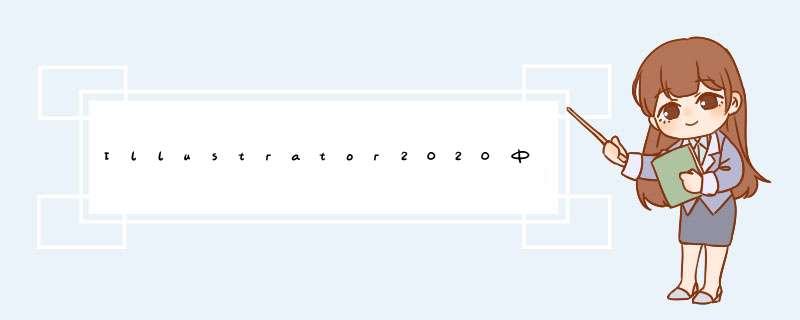
最简单形式的遮罩是一个向量形状,用于隐藏其他内容的一部分。在本文中,有一个形状将成为遮罩,也被称为剪切组,它位于将被屏蔽或隐藏的内容之上。
当你把这个顶部形状变成一个剪辑遮罩时,它下面的所有在形状边缘之外的东西都被隐藏了。本文中的绿色形状仍然存在,可以编辑遮罩或该绿色形状,我们将学习如何屏蔽内容。
打开文件,要查看文件的全部内容,选择 「视图」-「全部适合窗口大小」。
现在将从这个形状开始,用这个形状的烧瓶来遮盖它,使它看起来像烧瓶里有液体一样。选中「选择工具」后,将此绿色形状拖动到如图所示的位置。
现在要遮罩或隐藏此绿色形状部分的内容需要位于将成为遮罩的形状后面。选中绿色形状后,单击「属性」面板中的「排列」按钮,然后选择「置于底层」,将其放置在烧瓶形状后面。
现在选择烧瓶形状,按住shift键并单击绿色形状的边缘。
要在两个对象都选中的情况下创建遮罩,选择「对象」-「剪切蒙版」-「建立」。
遮罩外部的绿色形状的部分,这个形状是隐藏的。
烧瓶形状和绿色形状现在是一个特殊组的一部分,称为剪切组,可以在右边属性面板的顶部看到。
也可以看到上面有两个按钮,它们将允许您选择作为烧瓶路径形状的遮罩,或被遮罩的内容。单击「编辑内容」按钮,选择绿色形状并将其向上拖动一点。
然后单击此处的「编辑剪切路径」按钮编辑遮罩。
在「属性」面板中,将「描边」更改为「3 pt」,然后单击「描边颜色」-「色板」,选择「灰色」。
选择「选择」-「取消选择」,完成项目。
显示一些隐藏的作品,选择「对象」-「显示全部」。
在本教程的另一个文件中,我们将使用此简单形状屏蔽这些内容。首先拖动此内容以选中它,为了将内容放在一起,便于以后选择,需要对其进行分组,单击「属性」面板中的「编组」按钮。
下面的这个矩形形状将是遮罩,所以将其拖动到编组图形的顶部。
现在要用矩形遮罩该组,通过拖动来选择所有作品。
同样将成为遮罩的对象,这个矩形需要在顶部。要剪切作品,单击右侧「属性」面板中的「建立剪切蒙版」按钮。
单击该按钮与选择对象、剪裁蒙版、制作相同,就像之前所做的那样。
要放大,可以使用快捷键 Command +,或者选择「视图」-「放大」放大。
为了编辑蒙版或它被遮罩的内容,这组鸟类作品,我们将学习另一种方法,在以前的项目中的蒙版上使用。双击剪切组以进入隔离模式。
现在通过点击遮罩的边缘或遮罩的作品来选择遮罩。点击蒙版作品,点击这只鸟来选择它,把那群鸟拖下来一点。
要停止编辑蒙版或内容,按Escape (Esc)键退出隔离模式。
要确保未选择任何内容,选择「选择」-「取消选择」。
若要再次查看所有作品,选择选择 「视图」-「全部适合窗口大小」。
最后把这个蒙版内容拖到右侧画板的最终设计中。
能够屏蔽所有类型的内容将为你在设计中更具创造性打开很多大门。
以上就是在 illustrator 中使用蒙版隐藏部分作品、图像的方法。在AI里对一个张图用多个图形蒙版的 *** 作方法如下:1、在AI里放置一张,在其上新建四个蒙版形状,一个是椭圆形,另外三个是星形,如下图所示。2、选中椭圆和三个星形,按下快捷键ctrl+8,将这四个形状转变成复合路径模式,此时所有路径变成同一颜色显示,如下图。3、接下来选中路径和下面的,点击右键菜单,选择建立剪切蒙版命令。4、最终得的效果如下,因此对于多个图形新建蒙版的 *** 作方法是先将多个图形合成一个图形,然后,再与图像进行建立蒙版的 *** 作。
1先画一个深色和浅色灯泡,两者间隔段距离,选中两个对象,菜单栏-对象-混合选项-平滑颜色-建立
2就搞定啦。然后你每次不管怎么移动一头一尾,颜色都能渐变,包括大小都能渐变
首先打开AI软件,新建一个文件,尺寸可以任意设置。然后将我们需要创建剪贴蒙版的导入进来。我直接在百度中搜索了一张代替。然后绘制一个形状。可以随意的绘制。我就以一个五角星为例。选择工具箱中的矩形工具,按住不动,会d出一个工具组,选择五角星。在空白区域绘制。
在绘制五角星的时候,可以配合快捷键来使用,更加方便,比如我们想要多边形,可以按住鼠标不动,然后按下向上向下的方向键就会增加或者减少边数。如果想要胖一点的可爱的形状,可以按住ALT键拖动鼠标。
如下图就绘制出了一个角度比较大的五角星,这样的更加可爱一点。然后调整五角星的大小,让五角星在的范围内显示。并且保证五角星在图层之上
然后选中五角星加选,然后选择对象——剪贴蒙版——建立。当我们点击建立的时候,就创建了一个剪贴蒙版。已经在五角星的区域里显示出来了。
如果对照片的显示的部分不满意,我们可以跟进行移动。选择对象——剪贴蒙版——编辑内容,这样就会对进行调整了。可以移动位置,可以对进行放大缩小。
如果不想要剪贴蒙版的效果,那么就选择对象——剪贴蒙版——释放。这样就退出了剪贴蒙版的状态了。当然,还可以对形状进行编辑,来改变剪贴蒙版的形态。可以在ai的对象功能中使用剪切蒙版。
1打开电脑上的ai软件,打开要使用的。
2把鼠标放到矩形工具上,按住鼠标左键不松开,滑动到椭圆工具上,选择椭圆工具。
3任意在上绘制一个无颜色的填充,黑色描边的椭圆形,选择黑色箭头,选择工具,选中画布上的对象。
4点击对象,打开剪切蒙版,点击建立即可成功建立剪切蒙版。
欢迎分享,转载请注明来源:内存溢出

 微信扫一扫
微信扫一扫
 支付宝扫一扫
支付宝扫一扫
评论列表(0条)